Accédez au panneau de contrôle de vos appareils
Dans le Tableau de Bord vous disposez d’un panneau de contrôle pratique que vous pouvez utiliser pour vérifier rapidement et facilement l’état général des machines que vous gérez, avec des preuves de celles qui ont des problèmes de performances ou de sécurité.
Le Tableau de Bord comporte deux sections:
- sur la gauche de la page, vous trouvez Appareils activés: il s’agit d’un aperçu des appareils associés à votre compte Supremo Console et pour lesquels vous avez activé la Gestion appareils au lien Activation Appareils.
- à droite de la page se trouve Suivi: un aperçu de l’état des machines et des éventuelles notifications en cours. Les informations se réfèrent aux appareils associés à votre compte Supremo Console et pour lesquels vous avez activé la fonction Suivi au lien Activation Appareils. L’état de santé affiché dans le Tableau de Bord est calculé en fonction de la stratégie de surveillance attribuée à chaque appareil
Dans la section RMM vous pouvez trouver deux types de notifications ; celles pour les erreurs, liées aux problèmes de performances, et les avertissements, liés aux problèmes de sécurité, ainsi que la surveillance des services, des processus et des événements. Grâce à cette distinction, vous pouvez rapidement identifier les appareils nécessitant une attention immédiate, peut-être à distance, puis planifier votre assistance en conséquence.
N.B.: Les fonctions Gestion Appareils et Suivi permettent de paramétrer des activations distinctes pour chaque appareil: vous pouvez décider pour quels appareils vous souhaitez accéder aux informations de Gestion Appareils, pour lesquels activer les notifications de Suivi, et pour lesquels utiliser les deux fonctions.
Après vous être connectés à la Supremo Console dans la section Outils – Professional Supremo, vous devez d’abord accéder au lien Activation Appareils et activer l’administration de l’appareil, puis les fonctions individuelles souhaitées. Cliquez ici pour de plus amples renseignements.
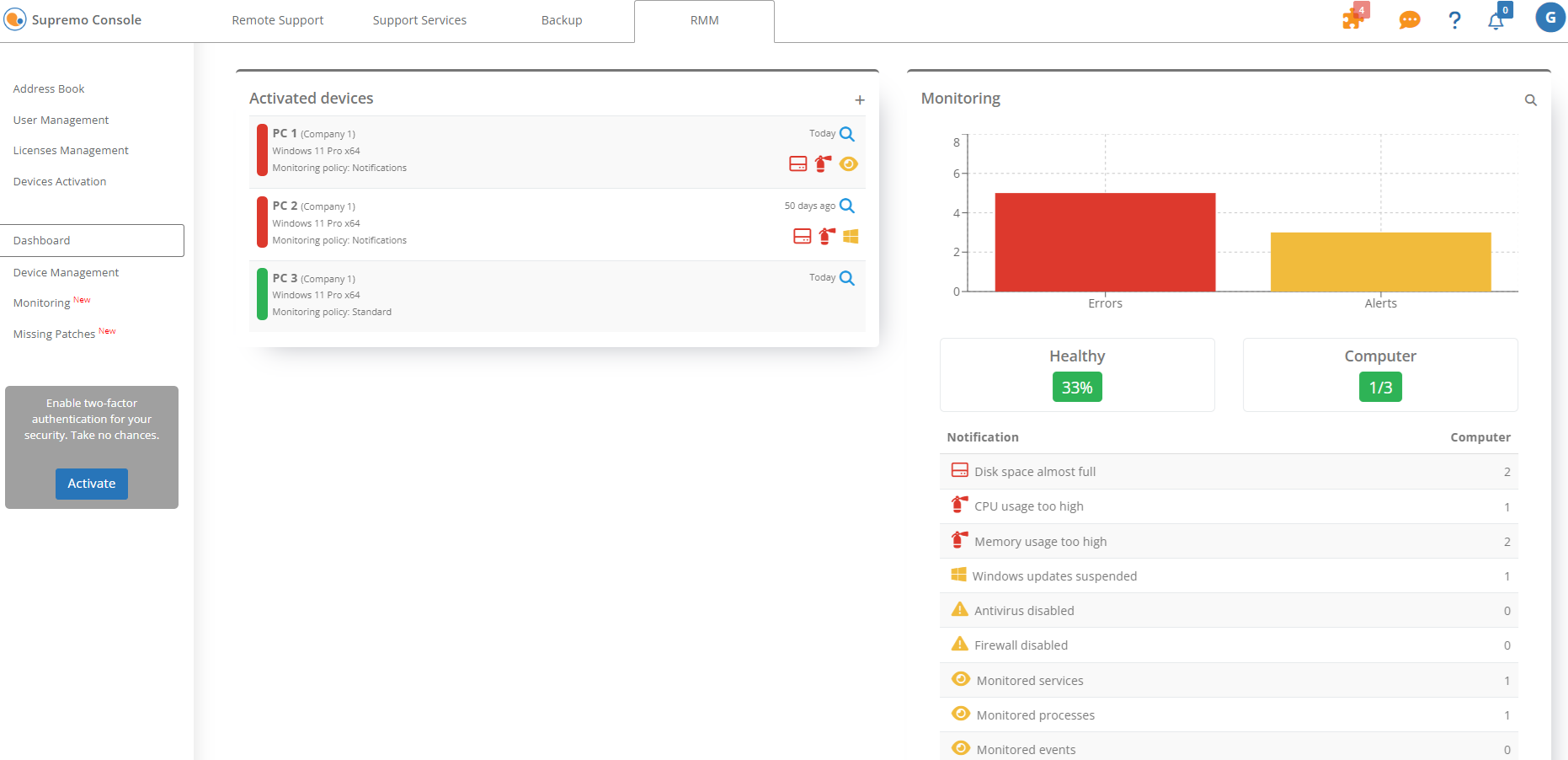
Dans la première section, Appareils activés, pour chaque appareil, vous pouvez vérifier:
- le groupe du Carnet d’adresses auquel il appartient
- le système d’exploitation installé
- la stratégie de surveillance assignée
- les types de notifications en cours, le cas échéant, indiqués par les icônes d’identification
- combien de jours l’appareil a eu le statut que vous voyez
Avec l’indicateur à gauche du nom de la machine, vous pouvez vérifier l’état de santé de vos appareils en un coup d’œil : l’indicateur est vert si l’appareil est en bonne santé, rouge s’il y a des notifications d’erreur, ou jaune s’il y a des notifications d’avertissement.
Un indicateur gris indique que le Suivi n’a pas été activé (au lien Activation Appareils) pour l’ordinateur en question. Pour ces machines, le Suivi inactif s’affiche.
En cliquant sur le symbole + vous êtes redirigé vers la page Activation Appareils.
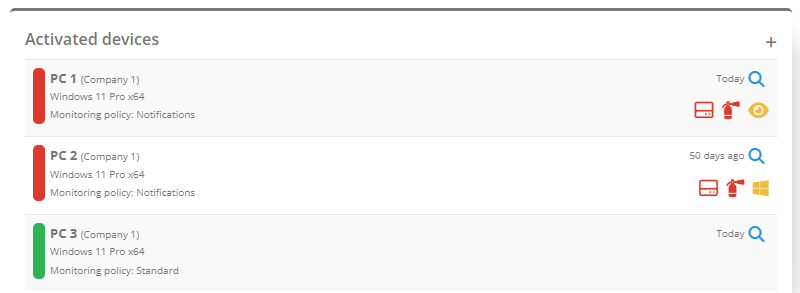
Dans la section Suivi vous pouvez consulter l’état général de vos appareils et vérifier immédiatement le pourcentage et le nombre d’appareils en bonne santé, par rapport au nombre total d’appareils pour lesquels le Suivi est actif.
Vous disposez alors de données récapitulatives sur toutes les notifications en cours : l’histogramme vous indique le nombre de notifications d’erreur ou d’avertissement en cours, tandis que dans la section ci-dessous vous pouvez vérifier, pour chaque type de notification, le nombre d’appareils concernés.
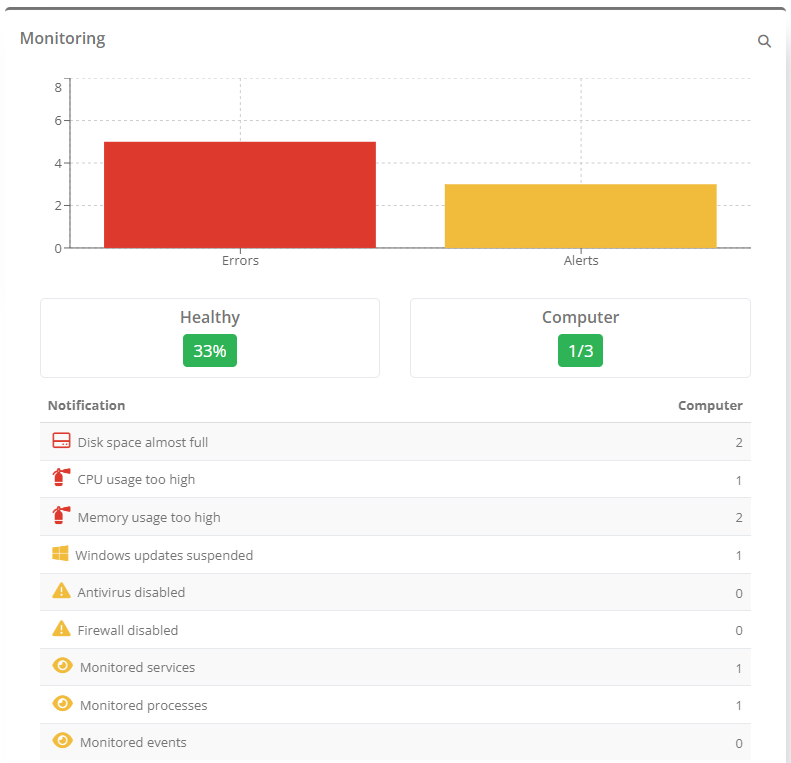
En cliquant sur la loupe, vous pouvez accéder au suivi global, où vous pouvez visualiser toutes les notifications en cours et l’historique des notifications, et pouvez utiliser des filtres de recherche personnalisés par appareil ou par type de notification.
En cliquant sur un nom d’ordinateur, vous pouvez accéder directement aux données de suivi de cette machine.
Pour plus d’informations, cliquez ici.

 English
English
 Deutsch
Deutsch
 Italiano
Italiano
 Português
Português
 Español
Español